قم بتنظيف علبة الوارد وحافظ دائماً على البريد الإلكتروني منظماً باستخدام إعدادات التصفية والفرز التلقائية وأدوات مثل "كنس" و"أرشفة" و"نقل إلى" المتوفرة على شريط الأوامر.
يمكنك أيضاً تنظيم بريدك الإلكتروني باستخدام قواعد علبة الوارد. على سبيل المثال، يمكنك إنشاء قواعد لنقل الرسائل تلقائياً إلى مجلدات أخرى أو حتى حذفها تبعاً لمعايير معينة. لمعرفة المزيد، راجع تنظيم البريد الإلكتروني باستخدام قواعد علبة الوارد في Outlook على الويب.
ملاحظة: يتم تشغيل قواعد الكنس مرة واحدة كل يوم. تعمل قواعد علبة الوارد بمجرد وصول رسائل البريد الإلكتروني في علبة بريدك.
استخدم "كنس" لحذف رسائل البريد الإلكتروني غير المرغوب فيها في علبة الوارد بسرعة. يوفر لك كنس خيارات لحذف كل البريد الإلكتروني الوارد من مرسل معين تلقائياً وللاحتفاظ بالبريد الإلكتروني الأخير فقط أو لحذف البريد الإلكتروني الأقدم من 10 أيام.
-
حدد رسالة بريد إلكتروني من المرسل الذي ترغب في حذف رسائله.
-
على شريط القوائم، حدد كنس.

ملاحظة: الخياركنسليس متوفراً من المجلدات التالية: البريد الإلكتروني العشوائي والمسودات والعناصر المرسلة و العناصر المحذوفة.
-
اختر الطريقة التي تريدها للتعامل مع رسائل البريد الإلكتروني من المرسل الذي اخترته.
-
حدد كنس لتنفيذ الإجراء المحدد.
يمكنك تخزين رسائل البريد الإلكتروني في مجلد الأرشيف الافتراضي.
-
حدد رسالة البريد الإلكتروني التي تريد أرشفتها.
-
حدد أرشفة.
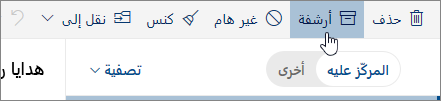
للحصول على مجلد الأرشيف قم بما يلي:
-
ضمن المجلدات، حدد أرشفة.
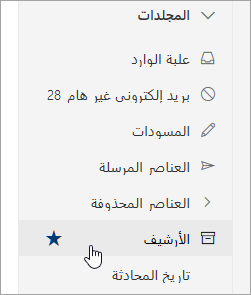
لاستعادة رسالة مؤرشفة مرة أخرى إلى مجلدها الأصلي، قم بتحديدها في المجلد "أرشيف" وحدد نقل إلى، ثم حدد المجلد أو قم بكتابة اسم المجلد الذي تريد نقلها إليه. لمزيد من المعلومات، اطلع على المقطع التالي.
يتيح لك الأمر نقل إلى إمكانية نقل رسائل البريد الإلكتروني إلى مجلد معين. على سبيل المثال، يمكنك نقل كل رسائل البريد الإلكتروني الواردة من مرسِل معين من علبة الوارد إلى أي مجلد تختاره.
-
حدد رسالة بريد إلكتروني من مرسل معين لنقل كل رسائل البريد الإلكتروني المستلمة من هذا المرسل إلى مجلد آخر.
-
حدد نقل إلى.
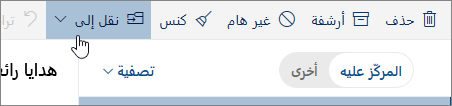
-
اختر أحد المجلدات المتوفرة أو أنشئ مجلدا جديدا.
لمعرفه المزيد حول المجلدات ، راجع استخدام مجلدات الرسائل في Outlook علي الويب.
تنظيم البريد الإلكتروني
-
اختيار رسالة بريد إلكتروني في علبة الوارد.
-
اختيار المزيد من الأوامر على شريط الأوامر لوضع علامة مقروء أو غير مقروء على الرسائل أو تثبيت الرسائل أعلى قائمة الرسائل أو وضع علامة على رسالة للمتابعة.

-
حدد الإجراء الذي تريد تنفيذه على الرسالة المحددة.
فرز البريد الإلكتروني حسب التاريخ أو من أو الحجم
-
حدد عامل تصفية في الجزء العلوي من علبة الوارد.
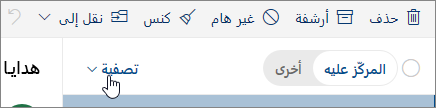
-
ضمن فرز حسب، اختر أي خيار تفضله لفرز البريد الإلكتروني.
مواضيع ذات صلة
استخدام "بريد إضافي" لفرز الرسائل ذات الاولويه المنخفضة في outlook علي الويب
البريد الكتروني غير الهام والعشوائي في outlook علي الويب










